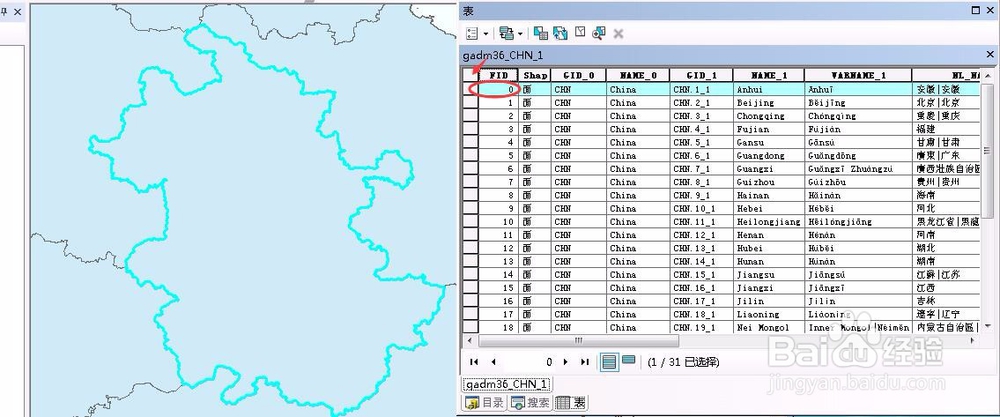1、在ArcMap左侧内容列表下右键“图层”,选择“添加数据”,如下图所示:

2、在弹出的添加数据对话框中,选择“文件夹连接”,如下图所示:
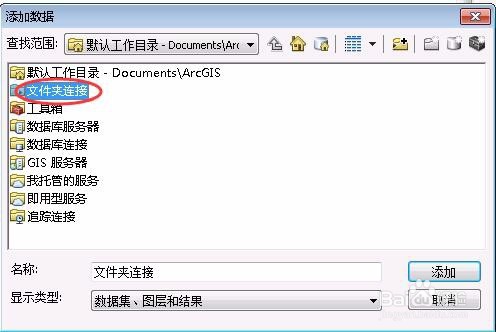
3、添加我们先前连接的地图数据目录,选择一个或多个地图文件shp数据,如下图所示:
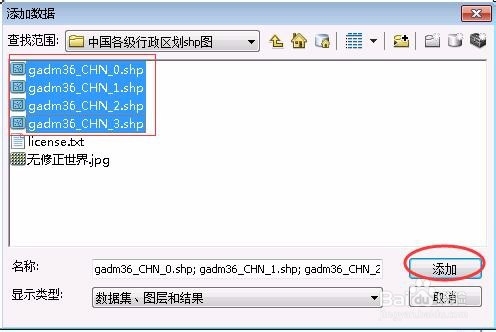
4、这样在地图左侧内容列表中就会显示图层的列表,中间区域显示的是地图,如下图所示:
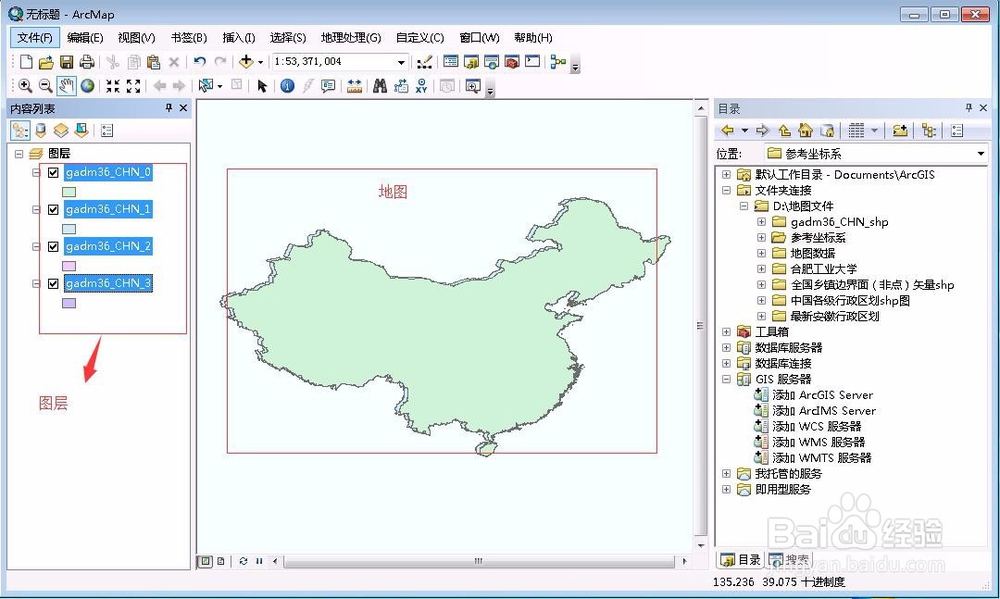
5、右键某个图层,选择“打开属性表”,如下图所示:

6、此时会打开一个属性对话框,可以查看shp图层对应的表数据内容,它是一个关系型数据表,如下图所示:
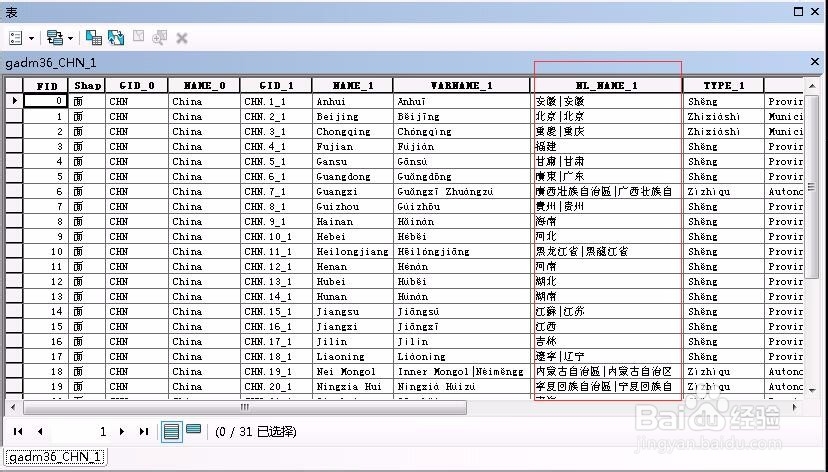
7、在弹出的表对话框坐上角,下拉选择可以找到“查找和替换”,如下图所示:
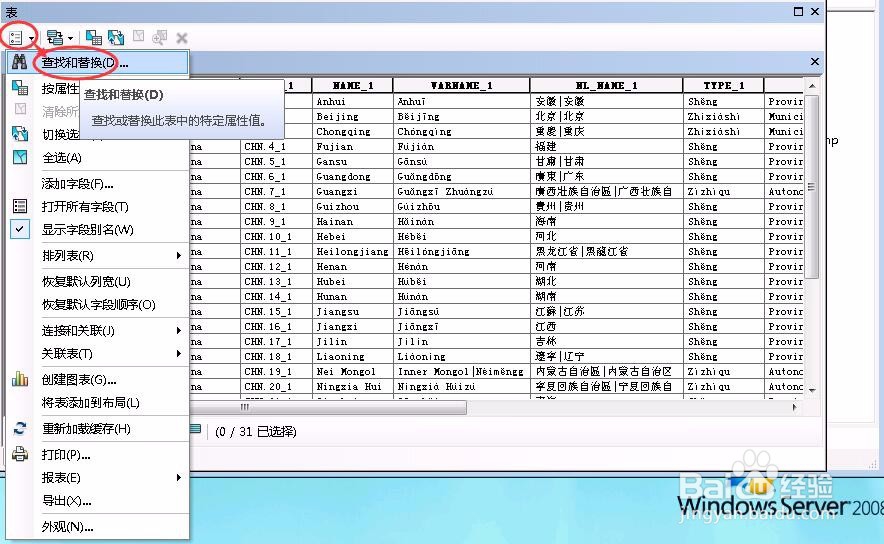
8、我们在查找和替换输入框中输入查找内容,如果内容在表中查找到,中间区域的地图也会高亮显示,此功能常用来查找某个名称,进行快速定位,如下图所示:

9、如果此时我们关闭表对话框,但是由于表中的记录我们已经选中,中间地图区域一直会高亮显示,我们只需要用鼠标点击表的表头字段行就可以取消选中高亮效果,如下图所示: